Quay màn hình macbook khi không cần dùng phần mềm

Macbook là thiết bị nhiều người vẫn chưa sử dụng thành thạo. Trong đó quay lại màn hình làm việc mà không cần tải bất kỳ ứng dụng nào, khiến nhiều người thắc mắc. Bài viết dưới đây Teky sẽ hướng dẫn các cách quay màn hình Macbook cực kỳ dễ dàng và nhanh chóng. Cùng khám phá nào!
Quay màn hình Macbook với QuickTime Player
1. Hướng dẫn nhanh
Mở QuickTime Player tại Launchpad → Nhấn New Screen Recording → Nhấn Record → Nhấn thêm một lần nữa Record để kết thúc.
2. Hướng dẫn quay màn hình Macbook chi tiết
QuickTime Player là công cụ được cài đặt sẵn trên Macbook của bạn. Chỉ cần bạn cập nhất thiết bị của mình lên MacOS từ 10.1 trở lên là có thể dễ dàng sử dụng rồi.
Bước 1: Mở công cụ QuickTime Player bằng cách nhấn F4 để mở Launchpad, sau đó nhấn vào biểu tượng của QuickTime Player.
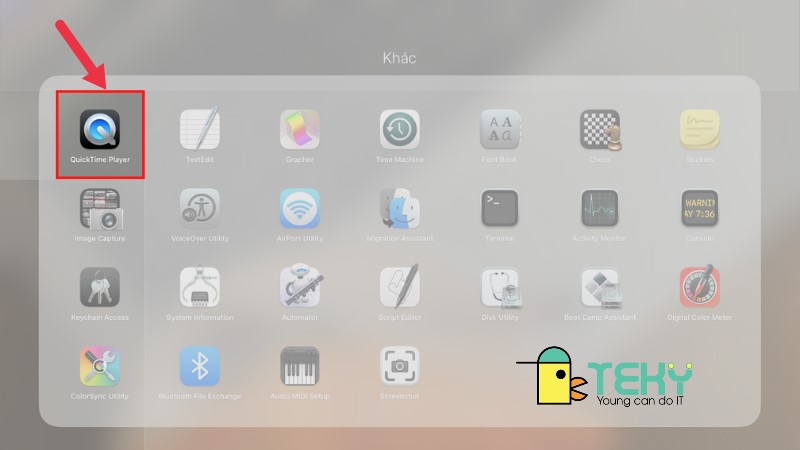
Bước 2: Tại thanh menu của QuickTime Player, nhấn chọn New Screen Recording, màn hình sẽ hiện lên bảng chọn để bạn có thể bắt đầu quay màn hình.
Bước 3: Tại màn hình chính bạn có thể lựa chọn các chức năng bổ sung cho việc quay màn hình.
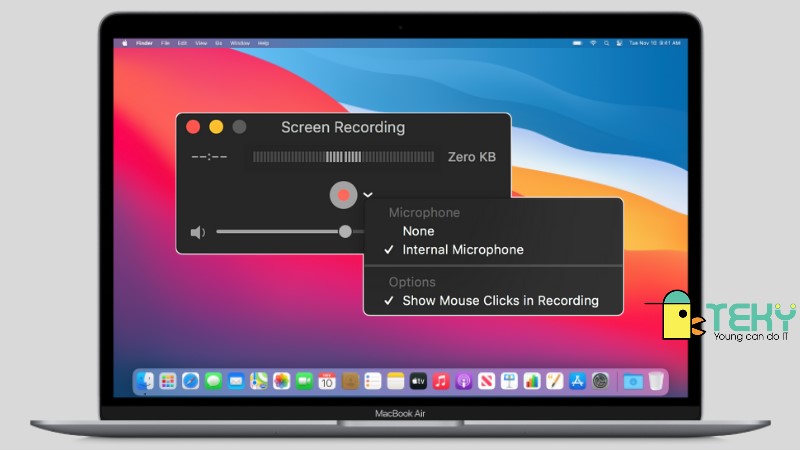
- Không ghi âm chọn chế độ: None
- Ghi âm bằng Micro của Macbook: chọn Internal Microphone.
- Chế độ hiển thị kích chuột: chọn Show Mouse Clicks in Recording.
Bước 4: Sau khi chọn các chế độ, nhấn nút Record để bắt đầu.
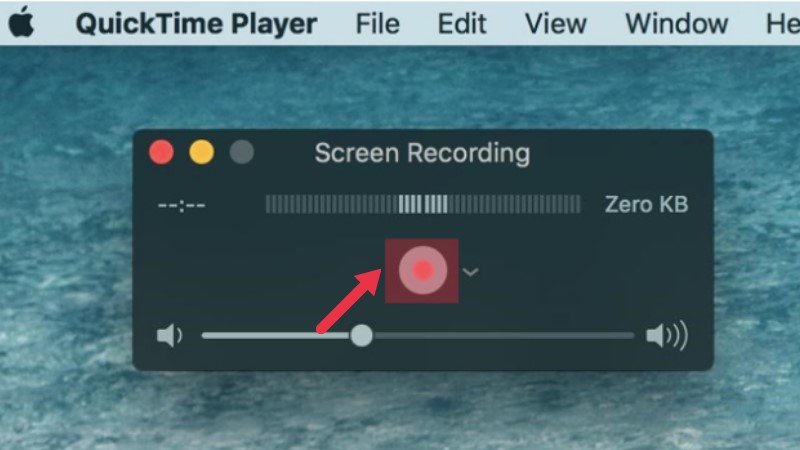
Bước 5: Nhấn nút Record một lần nữa để kết thúc. Sau đó, video vừa quay sẽ được lưu vào mục Download trên Macbook, bạn có thể thêm vào ứng dụng mong muốn.
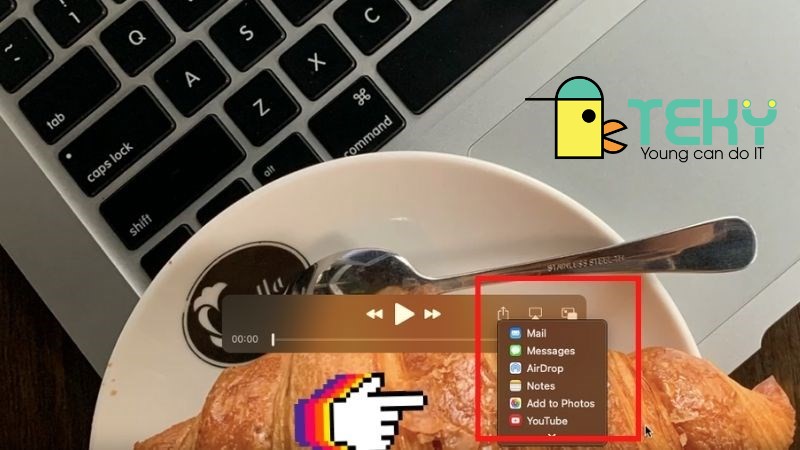
Xem ngay Macbook Air M2 và Macbook Pro M2 giá rẻ, chính hãng, nhiều ưu đãi hấp dẫn
Dùng phím tắt trong MacOS Mojave
1. Để quay màn hình Macbook
Để mở MacOS Mojave, nhấn tổ hợp phím Shift + Command + 3 để bật tính năng quay video trên Macbook. Tại đây bạn có thể chọn chế độ quay toàn màn hình.
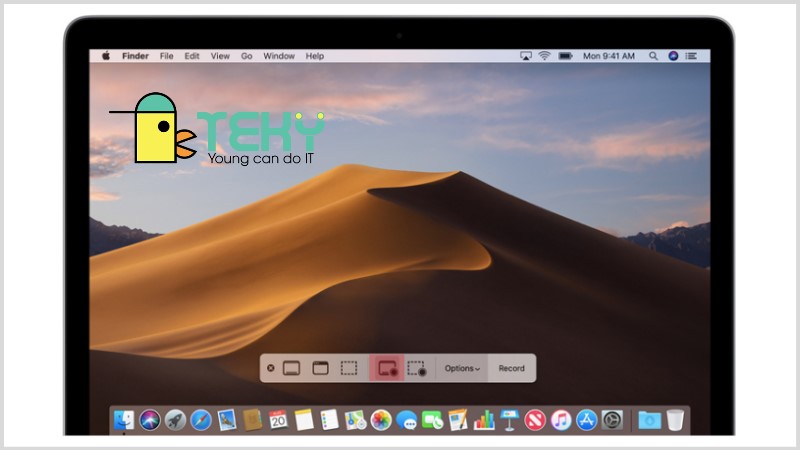
2. Để quay một phần màn hình
Để quay một phần màn hình, nhấn nút Shift + Command + 5. Kéo để chọn một vùng trên màn hình để ghi. Di chuyển vùng chọn bạn muốn quay.
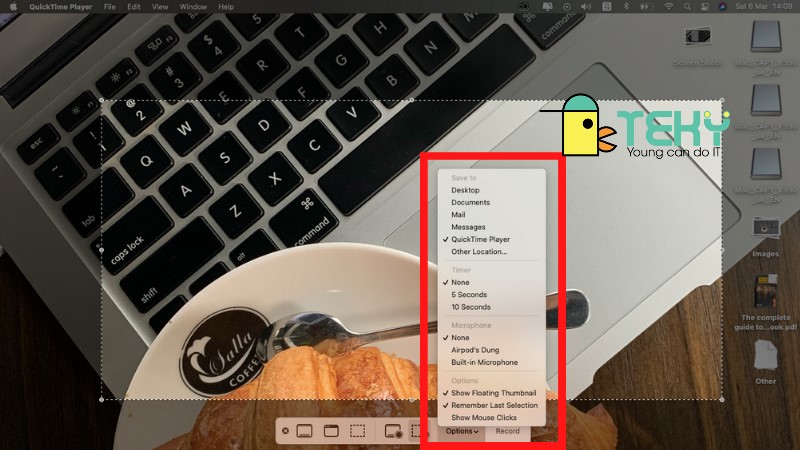
Lưu ý: Ngoài ra bạn còn có thể click vào Options trên bảng điều khiển các tính năng quay màn hình để cài đặt một số chức năng bổ sung.
- Save to: nơi lưu trữ tự động video quay màn hình.
- Timer: Thiết lập thời gian bắt đầu quay video (5 giây, 10 giây hay 15 giây sau khi bạn chọn Record).
- Microphone: Nếu bạn muốn thêm âm thanh vào video quay màn hình.
- Show Floating Thumbnail: Cài đặt video màn hình có Thumpnail khi kết thúc.
- Remember Last Selection: Ghi nhớ thao tác cuối cùng của bạn để tự động thực hiện cho video khác.
Trên đây là 2 cách quay màn hình Macbook không cần cài đặt app dễ dàng và nhanh chóng nhất. Thử ngay để thuần thục sử dụng Macbook nhé. Chúc các bạn thành công.
Xem thêm:




